目次
スマホの機種変更
2024年9月24日にiPhone16が発売されました。
今回私も買いました。機種変更にあたり気になっていたことはほとんど心配することはなく機種変更ができましたので手順などを残しておきます。
なお、私が行ったのはiPhone→iPhoneの機種変更です。
Androidなどその他スマートフォン・携帯電話→iPhoneだとやり方はだいぶ異なると思います。
データ移行の事前準備
AppleID・パスワードの確認
AppleID:iPhoneの設定→ユーザー名
パスワードを忘れている場合:
- 設定⚙️
- 【ユーザー名】→【サインインとセキュリティ(もしくはパスワードとセキュリティ)】→【パスワードの変更】
- (求められたら)本体のパスワードコードを入力
- 画面の指示に沿ってパスワードを変更
Wi-Fi環境の確認
データ移行はWi-Fi通信を使っておこないます。旧端末がWi-Fiに接続されているか確認しましょう。
新端末は移行作業の中で自動的に接続されます。
後で設定でも大丈夫なもので用意するもの
- Apple Payをそのまま登録する場合、該当のクレジットカード(のセキュリティコード)
→この場で登録する必要はなく、後で設定もできます。 - スマホゲームを引き継ぐための設定
→ポケモン関連の引き継ぎ設定は下記にて - 銀行などのアプリ
→支店・口座番号などの情報(=キャッシュカード) - 一部の二段階認証アプリの引き継ぎ設定
→MSAuthenticator
旧端末をすぐに初期化しないこと!
iPhoneのクイックスタートによる機種変更は、実際のところ旧端末iPhoneのクローンを新端末に作成しています。
基本的には旧端末はそのまま使えますので、新端末で困ったことがあれば旧端末を操作することで困りごとは解消されます。
なんらかの引き継ぎ設定を忘れていても、データ移行後に行えばいいのです。
データ移行が完了すると旧端末で「このあとどうする?下取り?初期化しよか???」と案内がありますが、不安が解消されるまで初期化は控えましょう。
心配な方はやっておくと良いこと
※iPhoneのクイックスタート機能でデータ移行する場合は操作が不要です。心配性な方は以下の操作も事前にしておきましょう。
モバイルSuicaのデータ削除
※モバイルPASMOも同様
- ウォレットアプリ👛
- モバイルSuicaを選択
- 右上⋯をタップ→【カードの詳細】
- 一番下【カードを削除】 ※残高や定期券情報はサーバーに退避される
LINEのトーク履歴のバックアップ
- [ホーム]→[設定]→[トーク]をタップ。
- [トークのバックアップ]→[今すぐバックアップ]をタップ。
※iPhone移行後
LINEの引き継ぎ設定方法
- 古いスマホのLINEの「設定」→「アカウント引継ぎ」を開き、「引き継ぎの許可」ボタンをONにする
- 新しいスマホでLINEを開く
- 出てきた画面に電話番号を入力し、SMSに届いた番号を入力する
- 電話番号を入力するとSMSに認証番号が書かれたメッセージが届くのでLINEの画面に入力する
- 表示された情報が自分のものか確認する
- 自分の情報に間違いがなければ「はい」を選んで次に進む
- パスワードを入力する
- LINEの登録情報で事前に入力しておいたパスワードを入力する
- トーク履歴を引き継ぎする
- すでにバックアップした最新情報が表示されるので内容を確認して「トーク履歴を復元」ボタンを押す
二段階認証アプリの引き継ぎ
Google Authenticatorの引き継ぎ設定方法
- 旧端末で「Google Authenticator」を起動し、右上メニューボタンから「アカウントをエクスポート」をタップ
- エクスポート画面で右下「続行」ボタンをタップ
- 移行させるアカウントを選択して右下「エクスポート」をタップ
- 新端末で「Google Authenticator」を起動し、「開始」をタップ
- 左下「既存のアカウントをインポートしますか?」をタップ
- 右下「QRコードをスキャン」をタップ
- エクスポート時に作成した移行用QRコードを読み込む
Microsoft Authenticatorの引き継ぎ設定方法
iCloudでバックアップをしていれば
→個人のMSアカウントが必要
公式サイト(https://jpazureid.github.io/blog/azure-active-directory/move-authenticator-to-new-phone/)に記載の方法
Apple Pay
引き継ぎ時にApple Pay(クレジットカード)を追加したいときはセキュリティコードを用意しておく(後で設定しても問題ない)
その他ゲームアプリ等は個別に引き継ぎ方法を確認しておく
※専用アカウント作成、引き継ぎコードをメモ、使用アカウントIDパスを確認など
※ポケモンアプリの事前設定は後ほど説明
iCloudやiTunes(Mac)を使った引き継ぎ方法がありますが、最も簡単なクイックスタート(iPhoneを近づけるやつ)の方法で引き継ぎます。
特に難しいことはなく、指示通り進めます。
旧端末・データがあれば忘れても大丈夫
移行後の作業
SIMカード設定
これができなければ電話として機能しない。
(例)iij https://help.iijmio.jp/answer/610a7f90d12d3b001af19614/
iijの場合、iPhone機能による電話番号の転送はできない(やってはいけない)のでQRコード読み取りのみ
新端末でMyiijもしくはサイトから構成プロファイルをダウンロード
本体設定→VPN管理→プロファイルのインストールをしておくこと
ダメならシムの再発行(手数料払う)して新端末に直接登録
旧端末のeSIMを削除しないと無限に通知くる
注意!格安eSIMの場合
iPhoneの移行機能による電話番号の転送はしない!
iijの場合これは対応していません。データ移行後にiPhoneの設定からeSIMの追加をしましょう。
モバイルSuica
旧端末を使うようにしておけば最初の退避を忘れててもなんとかなる。旧端末を初期化してしまうと、、、
LINE
引き継ぎますとすると旧端末で使えなくなるため、外出前に設定すべし
Wi-Fi環境下でモバイル通信の設定を行い、動作確認後にLINE移行がbetter?
二段階認証アプリ
ポケモン関連アプリのデータ引き継ぎ
PokémonHOME
不要。ニンテンドーアカウントを指定
ポケモンGO
不要。アプリログイン時に指定
ポケモンマスターズEX
ニンテンドーアカウントorAppleID
→新端末でログイン確認なしで引き継げていた
ポケまぜ
SNS連携or引き継ぎコード
→新端末でログイン確認なしで引き継げていた
ポケモンスリープ
引き継ぎコード発行orアカウント連携(AppleIDorGoogleアカウント)
→引き継ぎ設定
PokemonGO + Plus(プラプラ)
アプリではないですが、旧端末と新端末で引き継ぐためには操作が必要です。
ポケスリアプリの設定から操作し、旧端末で接続解除→新端末で再接続
リサーチ中に移行してしまった場合は、長押し→旧端末で睡眠リサーチ終了後→接続解除→新端末で接続
睡眠時間のデータは残ったけど、回したポケストップ数がリセットされてクソすぎ
PokémonUNITE
不要。アプリログイン時に指定
旧端末どうするの?
TradeIn・買い取りに出す・メルカリなどで売却

あかブロス
それにしても新端末たけー
まだきれいだし、売れるのだろうか
iPhoneやMacなどApple端末はリセールバリューが高い製品です。昔のデバイスでも値下がりがあまりされないのです。
Appleで下取り(TradeIn)、イオシスやゲオなどに売却、メルカリに出品などの方法があります。
メルカリなどのフリマアプリやヤフーオークションなどは個人間の売買で、高額な取引になりますのでトラブルのないようにしたいですね。
家族間で流用
うちは新端末を購入すると旧端末は妻→祖父母→子どもに引き継いでいっているぞ!
新端末のスペックでうおーすげーとするのはワイやから

みどブロス
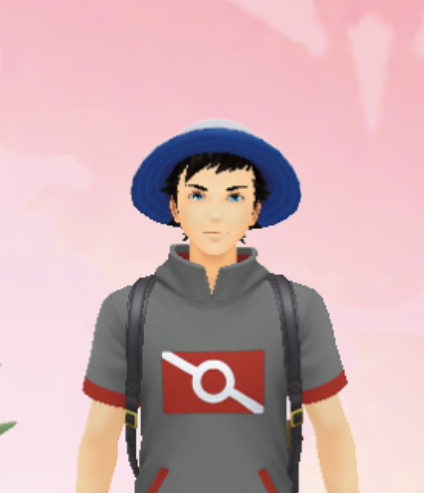
おいブロス
ポケモンGOやスリープをするなら昔のiPhoneでも充分にうごくよ!
とーちゃんきれいに使ってよね!
【注意事項】端末を手放すときは必ず初期化・ログアウトしよう
AppleIDをログアウトする
本体は出荷状態に戻す、Wi-Fiやエアポッズ等の設定はきちんと削除する
データリセットをすればiPhoneの「探す」機能もオフになる。
物理シムなど残さないように
時間がかかりすぎるときはやりなおしを
クイックスタートで時間がかかりすぎるときはやりなおしを
情報→ストレージで200G程度でした。2時間表示でした。
一度10時間(!?)となりましたが、ステータスバーが進む気配もなく、おかしかったのでやり直したところ正常にすすみました。








.png)





